Как найти свои комментарии в контакте
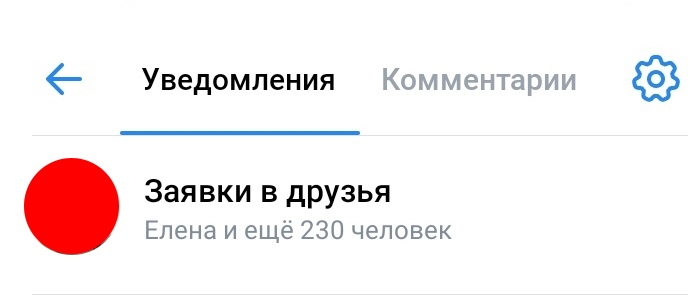
Многие из нас активно общаются в социальных сетях, и не секрет, что наша цифровая деятельность оставляет следы. Но что, если вы потерялись в обсуждениях и комментариях, и хотите посмотреть или удалить свой комментарий, оставленный ранее. Давайте разбираться, где найти и посмотреть свои комментарии во ВКонтакте.
Задача найти свои комментарии — легко отследить свою активность. А также следить за реакциями сообщества или записи, в которой был оставлен комментарий. После обновлений приложения, да в веб-версии для персонального компьютера, это порой непростая задача. Вот самые простые способы найти свои комментарии, если только они не были удалены владельцем контента, под которым вы оставили комментарий.
Как в мобильном приложение ВК найти свои комментарии в контакте
Казалось бы, найти свой комментарий во ВКонтакте, какая мелочь. Иногда, конечно, нужная мелочь, почистить комментарий, изменить или удалить комментарий. Давайте посмотрим сначала, где они расположились на мобильном устройстве. Это приложение ВК, котором пользуется наверно больше 60% пользователей.
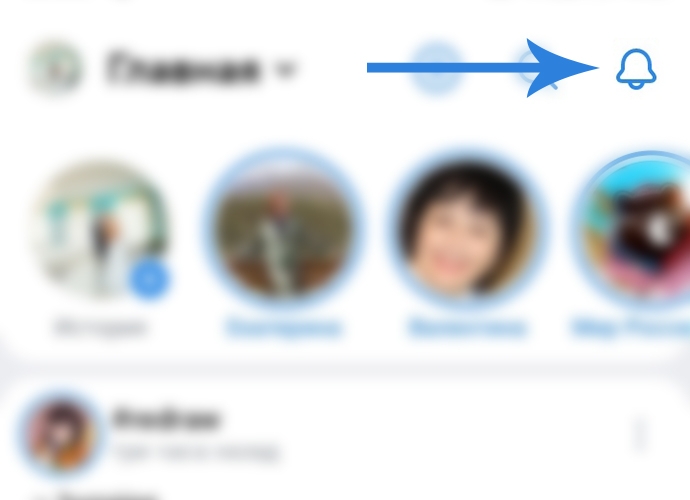
- Это приложение ВК, котором пользуется наверно больше 60% пользователей.
- Чтобы найти свои комментарии ВК — открываем мобильное приложение. Где вы, конечно, авторизованы, в своём аккаунте.
- Вам открывается лента новостей. На этой странице находим в правом верхнем углу иконку колокольчика — ваши уведомления.
- Прикосновением по иконке колокольчика откроются ваши уведомления.
- В верхней части экрана будут два активных поля, это уведомления и комментарии.
- Перейдите в комментарии, и там вы увидите все публикации с вашими комментариями.
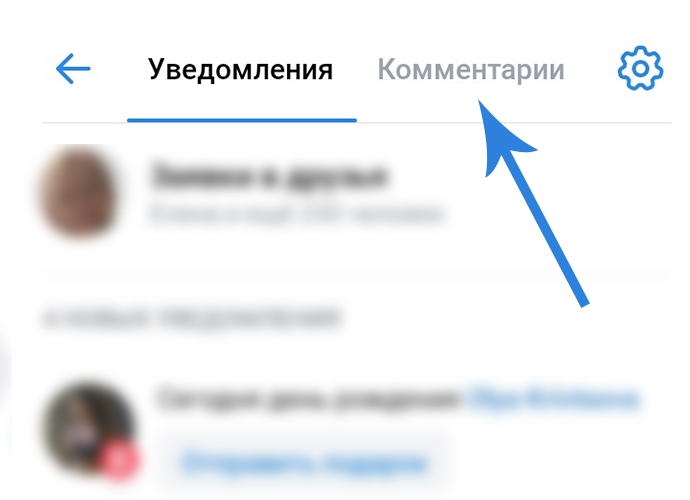
Именно здесь вы и можете выполнить какое-то действие с ними, как правило, чаще всего это удаление комментария. Давайте сделаю небольшое отступление и покажу как быстро, удалить комментарий после того, как вы его нашли.
Как удалить свой комментарий ВК в приложении
Как удалить свой комментарий, очень легко. Сложнее будет это сделать, если у вас очень много, комментариев. Его будет сложно найти, поиска по своим комментариям в приложении нет. Только публикации, в которых вы оставляли комментарии.
После того как вы перешли в свои комментарии и нашли, нужный вам комментарий. Прикосновение с удержанием на комментарии, вызываем всплывающее диалоговое окно с функциями.
После удержания, нужного вам комментария, который вы хотите удалить, вы увидите, дополнительные функции и возможности, вы можете их использовать. Это возможность, ответить, посмотреть, кто оценил, скопировать его, поделиться переслать и, конечно, удалить свой комментарий.
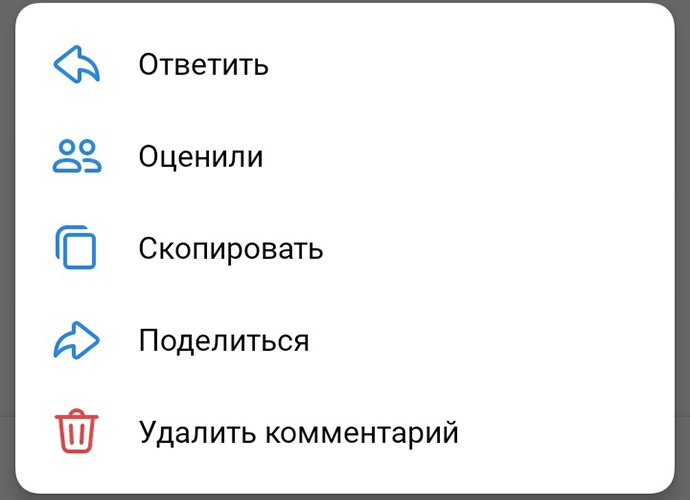
Практическое руководство: как быстро найти свои комментарии во ВКонтакте на компьютере в веб-версии.
И последний вариант в этом материале, это персональный компьютер, ноут и веб-версия социальной сети во ВКонтакте. Где спрятались наши комментарии и как их найти. А также управлять, так же как по аналогии с инструкцией по удалению комментария или любыми другими операциями, выше. Все описанные операции можно делать и в веб-версии.
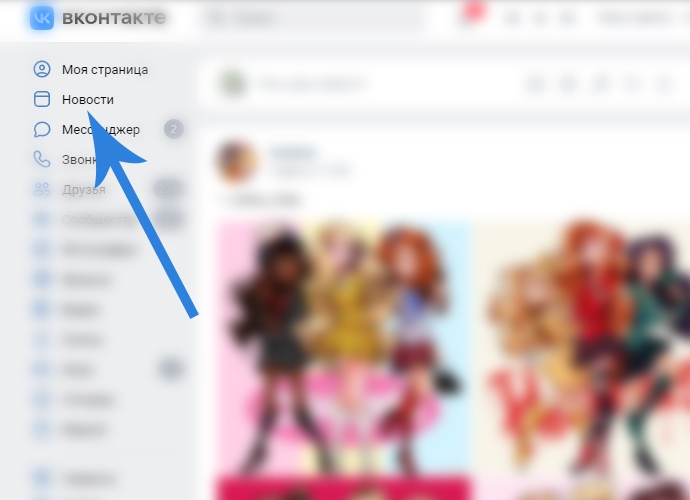
- Чтобы найти свои комментарии в вк, идём в левое меню во вкладку — Новости.
- Нажимаем на новости и переключаем своё внимание, на правое меню. Именно здесь и расположились ваши комментарии.
- В правом меню находим, активное поле — комментарии и нажимаем по нему.
После этого у вас откроется лента со всеми вашими комментариями, которые вы оставляли в постах, записях, видео и так далее.
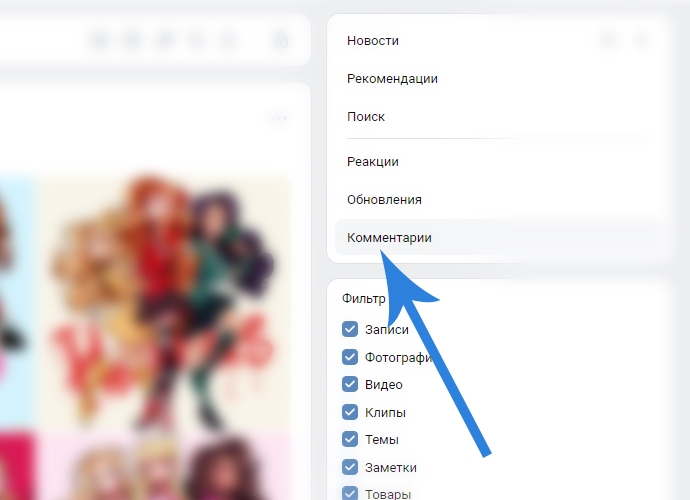
Управление комментариями ВКонтакте с персонального компьютера.
Я добавила выше, инструкцию, как удалить комментарий в мобильном приложение. На компьютере всё выглядит немного прозаичнее или проще. Вы увидите рядом со своим комментарием, иконку крестика, со всплывающей подсказкой удалить. Именно эта функция и отвечает за удаление комментария, под комментарием есть активные поля — ответить, поделиться.
Ну а для того чтобы посмотреть, кто лайкнул ваш комментарий, просто нужно навести на иконку сердечка, у вашего комментария.
Все эти дополнительные функции, интуитивно знакомы и понятны, надеюсь, не вызовут проблем. Самое сложное, это найти сами комментарии, но теперь вы знаете, куда их спрятали разработчики ВК, они в новостях. В этой статье я не затрагивала настройки конфиденциальности, так как это немного другое. Только о том, как найти, свои комментарии во ВКонтакте, с разных устройств будь это компьютер либо мобильное приложение.
Войдите, чтобы прокомментировать или поставить «Мне нравится».
